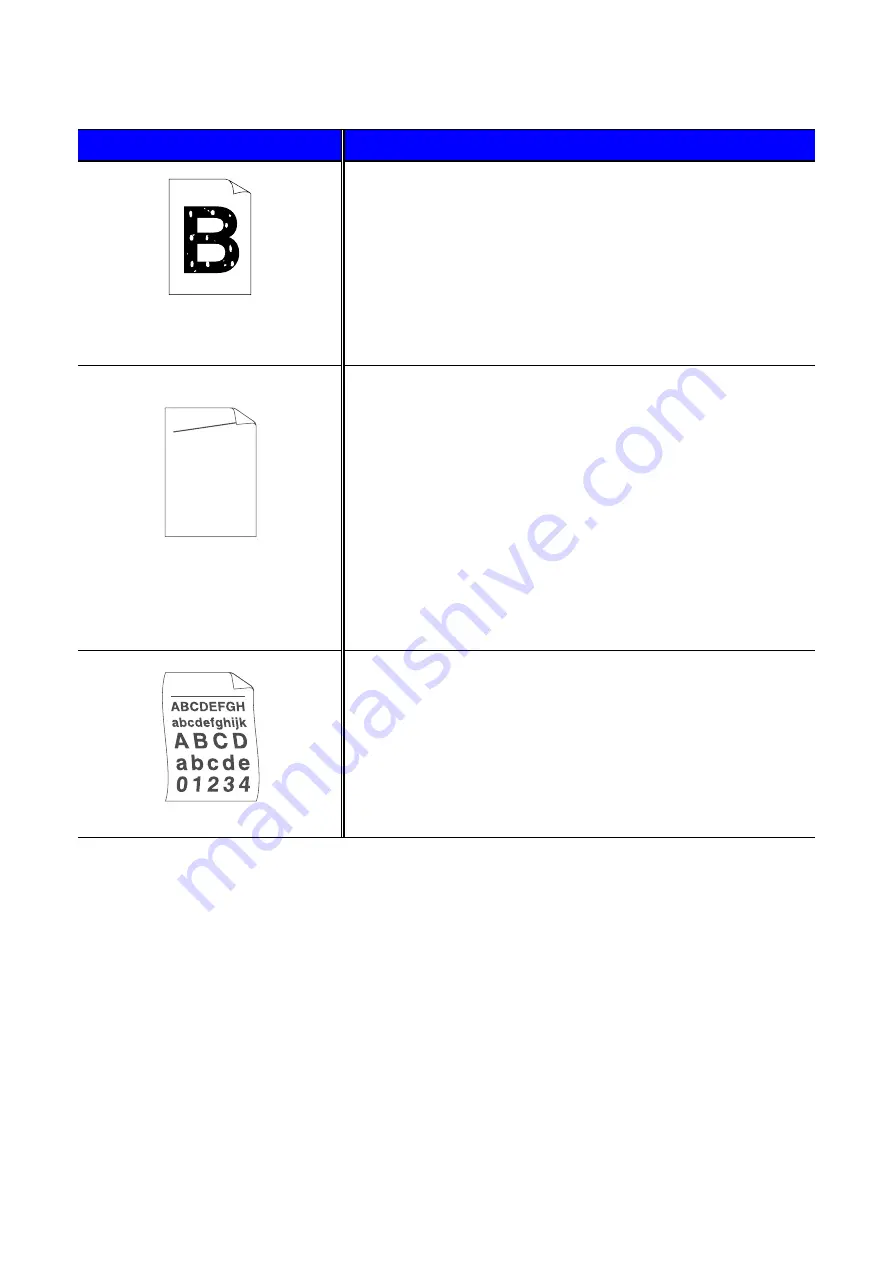
6–27
S
S
S
p
p
p
é
é
é
c
c
c
i
i
i
m
m
m
e
e
e
n
n
n
s
s
s
d
d
d
e
e
e
d
d
d
é
é
é
f
f
f
a
a
a
u
u
u
t
t
t
d
d
d
’
’
’
i
i
i
m
m
m
a
a
a
g
g
g
e
e
e
S
S
S
o
o
o
l
l
l
u
u
u
t
t
t
i
i
i
o
o
o
n
n
n
Trou d’impression
•
Vérifiez que vous utilisez bien du papier conforme aux
spécifications.
Voir la rubrique “Quel type de papier utiliser ?” au
•
Sélectionnez le mode Papier épais dans le pilote d’imprimante,
ou utilisez un papier plus fin que celui que vous avez chargé.
•
Vérifiez l’environnement de l’imprimante car certains critères,
un taux d’humidité élevé par exemple, peuvent engendrer ce
type de problème.
Voir “Choix d’un emplacement pour
ABCDEFGH
abcdefghijk
A B C D
a b c d e
0 1 2 3 4
Page imprimée de travers
•
Vérifiez que le papier ou autre support est bien chargé
correctement dans la cassette papier et que les guides ne sont
pas trop serrés ou trop éloignés du bord.
•
Ajustez les guides correctement. Vérifiez que la languette des
guide-papiers s’insère bien dans l’encoche prévue.
rubrique “Impression à partir du bac à papier” au chapitre 1.
•
Si vous utilisez le bac multi-usage,
voir la rubrique "Impression à
partir du bac multi-usage" au chapitre 1.
•
La cassette contient peut-être trop de papier.
“Impression à partir du bac à papier” au chapitre 1.
•
Vérifiez le type de papier et sa qualité.
type de papier utiliser ?” au chapitre 1.
Papier gondolé ou écorné
•
Vérifiez le type de papier et sa qualité. En cas de température
ou de taux d’humidité élevés, le papier pourra se gondoler.
la rubrique “Quel type de papier utiliser ?” au chapitre 1.
•
Si vous n’utilisez pas l’imprimante régulièrement, il y a peut-être
trop longtemps que le papier se trouve dans la cassette.
Changez la pile de sens et remettez-la dans la cassette.
Essayez également de déramer la pile puis de la tourner à 180
°
dans la cassette.
Summary of Contents for 2460 - HL B/W Laser Printer
Page 46: ...1 26 Pilote PS Sélectionnez la taille du papier Sélectionez le bac MU ...
Page 71: ...CHAPITRE 2 PILOTES ET LOGICIELS 2 11 Onglet Graphiques Configurez la qualité d impression etc ...
Page 132: ...CHAPITRE 4 OPTIONS 4 4 C CH HA AP PI IT TR RE E 4 4 O OP PT TI IO ON NS S ...
Page 154: ...CHAPITRE 5 ENTRETIEN 5 5 C CH HA AP PI IT TR RE E 5 5 E EN NT TR RE ET TI IE EN N ...
Page 182: ...CHAPITRE 6 DEPISTAGE DES PANNES 6 17 3 Fermez le capot supérieur de l imprimante Fig 6 11 ...
Page 188: ...CHAPITRE 6 DEPISTAGE DES PANNES 6 23 8 Fermez le capot supérieur de l imprimante Fig 6 22 ...
Page 199: ...ANNEXE A AN NN NE EX XE E ...
Page 212: ...ANNEXE Annexe 13 M Mo od de e H HP P L La as se er rJ Je et t ...
Page 213: ...Annexe 14 ...
Page 214: ...ANNEXE Annexe 15 ...
Page 215: ...Annexe 16 ...
Page 216: ...ANNEXE Annexe 17 ...
Page 217: ...Annexe 18 ...
Page 218: ...ANNEXE Annexe 19 ...
Page 221: ...Annexe 22 ...
Page 222: ...ANNEXE Annexe 23 ...
Page 223: ...Annexe 24 M Mo od de e I IB BM M ...
Page 224: ...ANNEXE Annexe 25 ...
Page 225: ...Annexe 26 M Mo od de e H HP P G GL L ...
Page 226: ...ANNEXE Annexe 27 ...
Page 227: ...Annexe 28 ...
Page 228: ...ANNEXE Annexe 29 ...
Page 229: ...Annexe 30 ...
















































